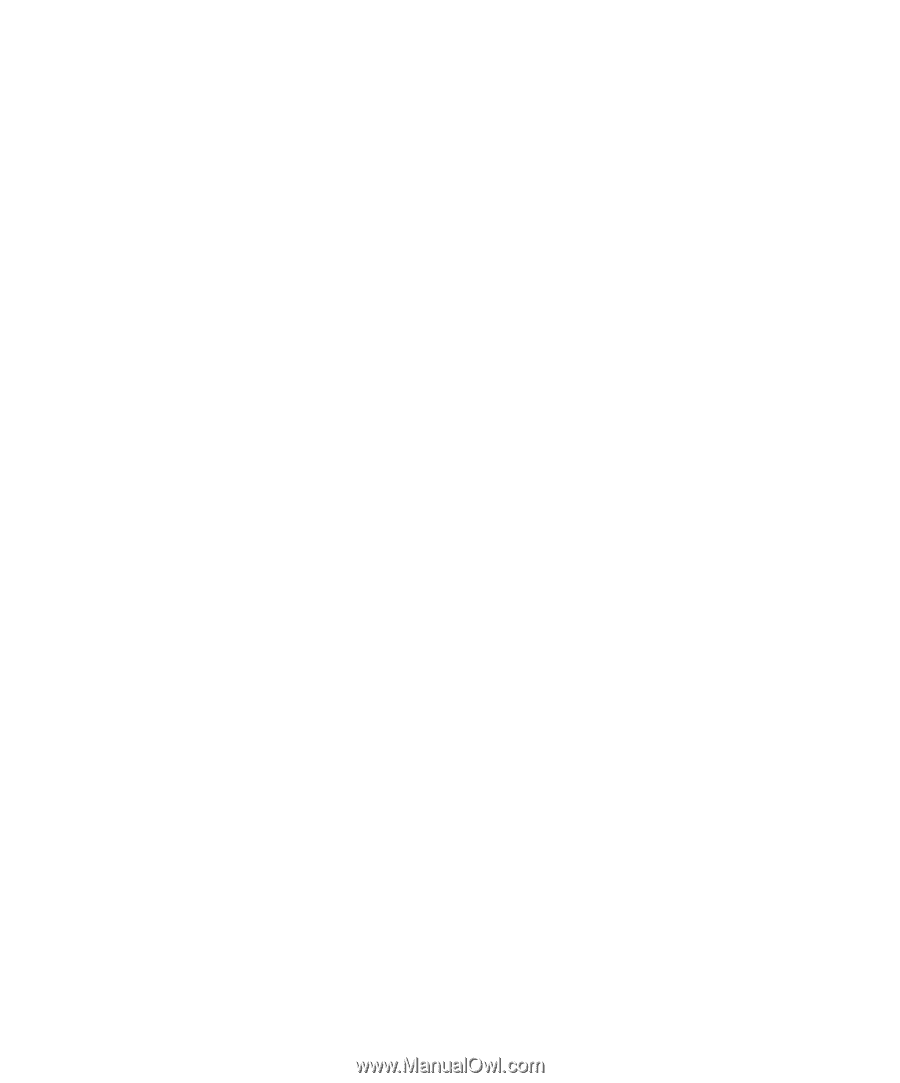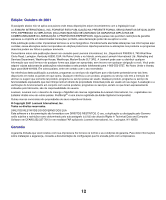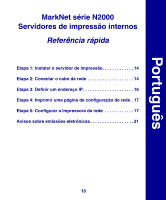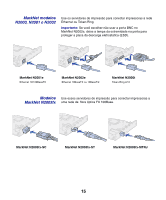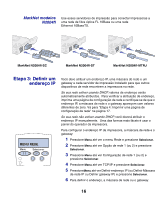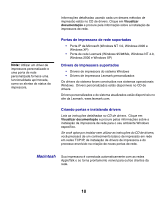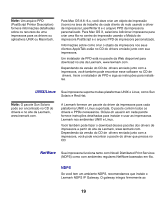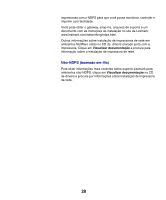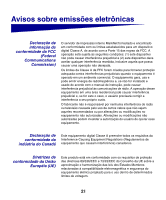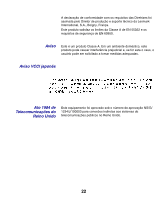Lexmark Network Printer Device MarkNet Internal Print Server Quick Start - Page 19
Etapa 4: Imprimir, uma página de, configuração de, Etapa 5: Configurar, a impressora da
 |
View all Lexmark Network Printer Device manuals
Add to My Manuals
Save this manual to your list of manuals |
Page 19 highlights
a Pressione Menu para aumentar (ou diminuir) cada número. b Pressione Selecionar para mover-se para o próximo segmento. c Pressione Selecionar novamente quando tiver terminado. A mensagem Salvo aparecerá rapidamente. 7 PressioneIr para retornar a impressora ao estado Pronta. Etapa 4: Imprimir uma página de configuração de rede Use o painel do operador da impressora para imprimir uma página de configuração da rede a fim de verificar suas configurações do endereço IP. 1 Pressione Menu até ver Utilitários e pressione Selecionar. 2 Pressione Menu até ver Imp config rede1 (ou Imp config rede2) e pressione Selecionar. 3 Verifique, sob o cabeçalho TCP/IP na página de configuração da rede, se as configurações do endereço IP, da máscara de rede e do gateway têm valores diferentes de zero. Depois que a página de configuração da rede for impressa, a impressora retornará ao estado Pronta. Etapa 5: Configurar a impressora da rede Depois de ter atribuído e verificado as configurações de TCP/IP, você estará pronto para configurar a impressora e definir os clientes da rede para que possam imprimir nela. Windows Em ambientes Windows, as impressoras de rede podem ser configuradas para a impressão direta ou para impressão compartilhada. Métodos de impressão suportados • Impressão IP direta - quando você quer imprimir diretamente na impressora da sua rede. • Impressão compartilhada (apontar e imprimir e ponto a ponto) - quando você precisa gerenciar centralmente as impressoras da rede. 17